CA ARCserve RHA では、レプリケーション プロセスおよび同期プロセス時にレポートを生成できます。 これらのレポートは、任意の場所に保存し、レポート センターから開いて表示することができます。また、指定したアドレスへのメール送信、スクリプトの実行のトリガもできます。
生成されたレポートのデフォルトのストレージ ディレクトリは、[Program Files フォルダ]¥CA¥ARCserveRHA¥Manager¥reports です。
レポートを表示する方法
注: Exchange のレポートは説明のために示したものですが、手順と画面はシナリオのタイプにかかわらず同様です。
レポート センターが新しいウィンドウで開きます。
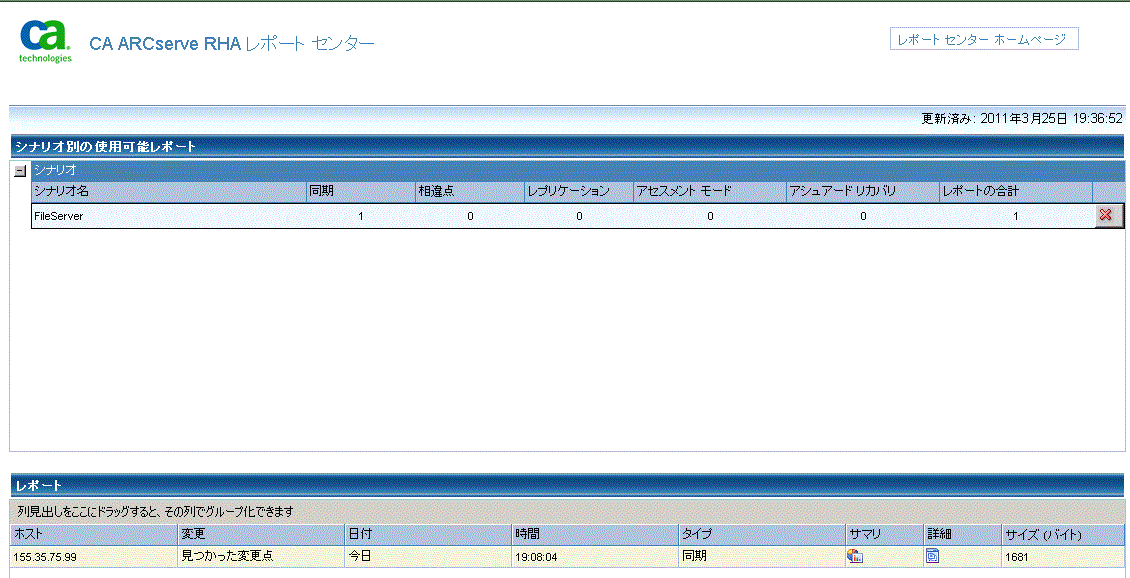
レポート センターは以下の 2 つのテーブルで構成されています。
注: 同期レポートとレプリケーション レポートの場合は、設定により、サマリ レポートに加えて詳細レポートも生成できます。 どちらのレポートも同じ処理を表しますが、詳細レポートには処理に関係するファイルのリストも表示されます。
選択したレポートが新しいウィンドウに表示されます。
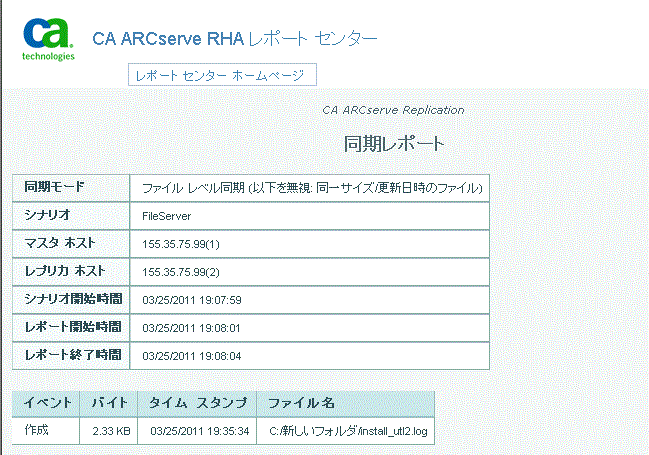
| Copyright © 2012 CA. All rights reserved. | このトピックについて CA Technologies に電子メールを送信する |